筆記本如何打開wifi,在現代社會中筆記本電腦已經成為人們生活和工作中不可或缺的重要工具,有時我們可能會遇到一些麻煩,比如無法打開筆記本的WiFi功能。尤其是在使用Windows 10操作係統的筆記本上,這個問題可能會更加常見。我們應該如何解決Win10筆記本無法開啟WiFi的問題呢?本文將會為大家詳細介紹相關方法和技巧。無論您是初次使用筆記本還是遇到了這個問題,希望本文能夠為您提供一些有用的指導和幫助。
步驟如下:
1.首先,我們打開電腦。在筆記本右下角找到網絡圖標,鼠標左鍵點擊。
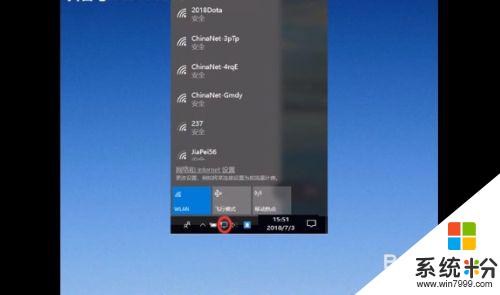
2.然後選擇【網絡與Internet設置】。
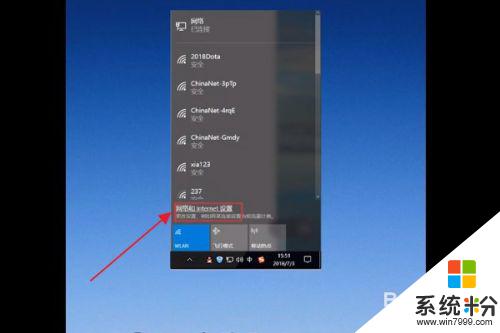
3.接著在彈出的設置窗口選擇移動熱點。
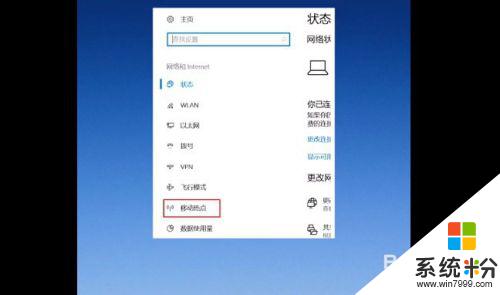
4.然後將移動熱點的關切換成開的狀態。
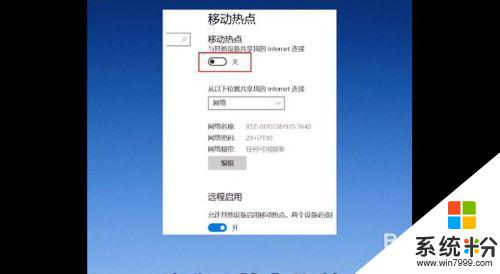
5.下圖摳選的部分就是你的網絡名稱和網絡密碼。
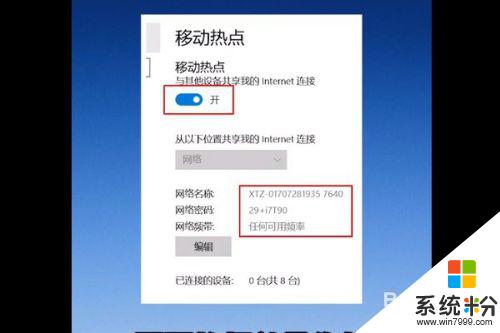
6.點擊修改就可以重新編輯你的WiFi名稱和密碼。
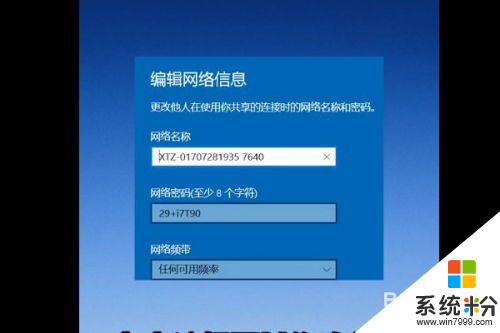
以上是如何打開筆記本的無線網絡的全部內容,如果你碰到了同樣的問題,請參照小編的方法來處理,希望能對大家有所幫助。
win10相關教程